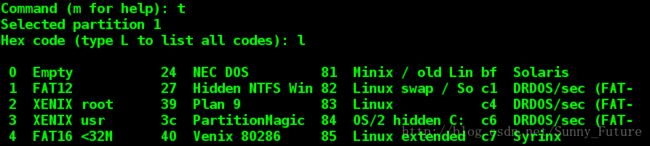Linux系统分区管理与swap分区
分区管理与swap分区
一、分区管理
1、设备分区信息
(1)mbr主引导记录446个字节
(2)mpt主分区表64个字节
(3)硬盘的有效性标识“55aa”2个字节
(4)一个主分区占用16个字节记录分区信息
(5)一块硬盘上如果用mbr的分区方式最多可以存在4个主分区
(6)主分区:分区信息存储在主引导记录扇区的分区表中
(7)拓展分区:一种特殊的分区,专门用来存储更多的分区
(8)逻辑分区:存储在拓展分区中的分区称为逻辑分区
2、分区的划分及管理
实现一个分区设备的创建使用,一般经过如下动作:划分创建一个分区,格式化,挂载,激活生效
(1)创建分区
[root@server Desktop]# fdisk /dev/vdb
Command (m for help): m ##获得帮助
Command action
a toggle a bootable flag
b edit bsd disklabel
c toggle the dos compatibility flag
d 删除分区
g create a new empty GPT partition table
G create an IRIX (SGI) partition table
l list known partition types
m print this menu
n 新建分区
o create a new empty DOS partition table
p 显示分区标示信息
q 退出不保存
s create a new empty Sun disklabel
t 修改分区id
u change display/entry units
v verify the partition table
w 将当前操作写入硬盘分区表
x extra functionality (experts only)
例:创建一个主分区,步骤如下:
此时,可以看到分区成功创建,并且已经被系统识别
注:上述的其他命令,建议读者尝试,不再赘述。
(2)格式化
上步创建的分区安装文件系统才可以使用,这里以安装文件系统xfs为例,说明问题
格式化设备,在设备上安装文件系统xfs
查看可用设备,可以看到被格式化好的/dev/vdb1
(3)挂载
正常挂载后,即可使用之。
3、设备永久挂载
设置永久性挂载,则可以免去每次使用设备前的挂载步骤
挂载策略文件的绝对路径:/etc/fstab
打开挂载策略文件
![]()
如下:
将设备/dev/vdb1挂载到目录redhat下
激活设备,命令为mount -a
4、删除分区
(1)卸载
![]()
(2)删除分区
注:删除分区设备之前,务必先卸载之!!!
二、swap分区的管理
swap :交换分区,系统自己使用,不需要挂载,但需要创建后改默认Linux类型为swap,然后格式化,激活。
1、swap分区的查看
命令:swapon -s
2、swap分区的建立
(1)划分分区,并修改分区的id为swap
步骤如下:
【1】先创建一个主分区
【2】默认情况下,此分区是Linux类
【3】t,表示修改分区id;l,表示列出所以id类型代码;找到关于swap分区类型的代码——>82
【4】输入82,把/dev/vdb1的分区类型修改为swap
【5】输入p可以查看到修改swap类型成功
(3)格式化
格式:mkswap 设备
可以看到,已经将设备格式化为swap文件系统格式
(4)激活
格式:swapon -a 设备
激活swap设备,使系统利用此设备
3、开机自动激活
挂载策略文件的绝对路径:/etc/fstab
打开挂载策略文件
![]()
如让此设备开机自动激活,注意swap分区不需要挂载
注:当磁盘全部被占用,不能创建新分区时,可以用文件来代替分区
此文件创建之后的步骤和设备的步骤一致,不再赘述。
4、swap分区的删除
其实就是swap分区的逆操作,截图不再赘述
(1)删除自动激活文件 vim /etc/fstab
(2)swapoff 设备 如:swapoff /dev/vdb1
(3)swapoff /swapfile
(4)删除分区设备,fdisk /dev/vdb
(5)删除文件,rm -fr /swapfile